Systeme verwalten
Hinweis:
Die Systeme werden von den Diensten und dem Webinterface gemeinsam genutzt. Nach Änderungen an den Systemen oder Komponenten muss eine → Synchronisation mit dem Webinterface durchgeführt, sowie → alle CareSuite Dienste neugestartet werden. Dies gilt auch, wenn Systeme gelöscht werden.
Tipp:
Klicken Sie auf die System-ID um diese in die Zwischenablage zu kopieren.
Neues System erstellen
Öffnen Sie den CareSuite Administrator und navigieren sie zu Systems. Klicken Sie auf ADD SYSTEM um ein neues System zu erstellen. Das System erscheint in der Auflistung links (im Bild New system).
Geben Sie einen zutreffenden Namen beim Feld Name ein.
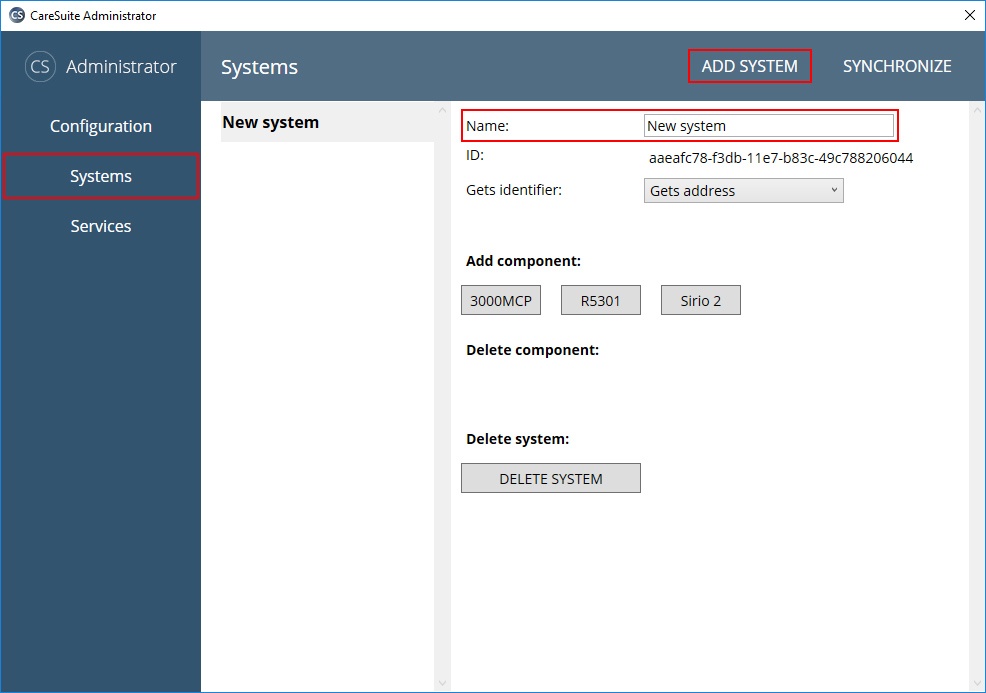
Komponenten verwalten
Eine Anleitung zur Erstellung oder Entfernung von Komponenten finden Sie unter Komponenten verwalten → Komponenten erstellen oder löschen
System löschen
Wählen Sie im Systembaum links das betreffende System aus. Klicken Sie auf den Button Delete system um das ganze System mit all seinen Komponenten zu löschen.
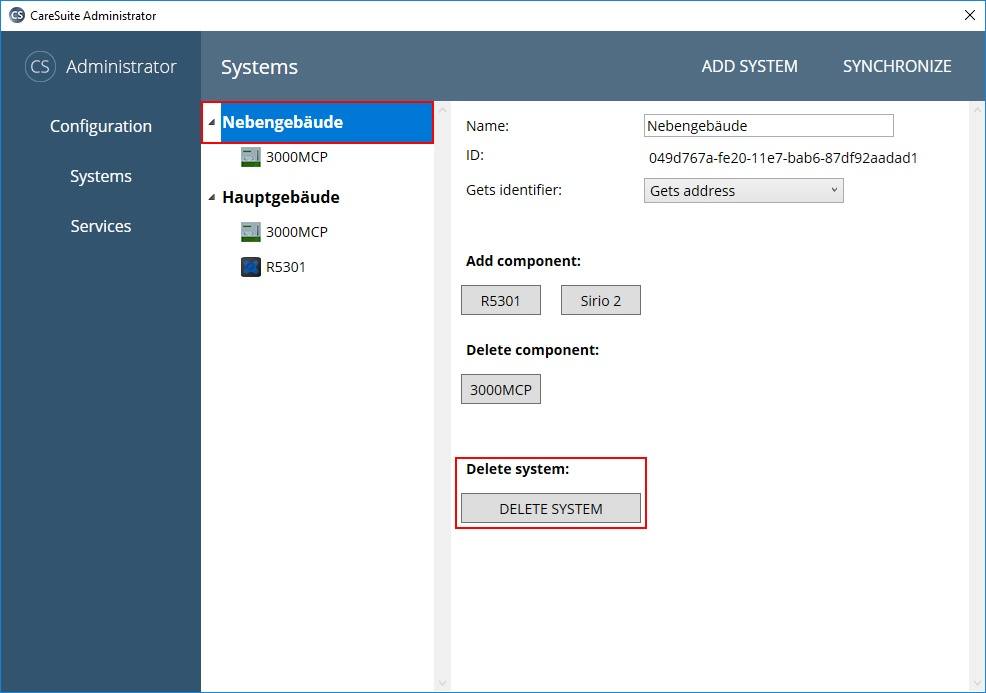
Klicken Sie bei der Sicherheitsfrage mit OK, um das Löschen zu bestätigen. Vergessen Sie nicht, eine → Synchronisation mit dem Webinterface durchzuführen.
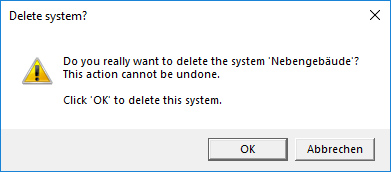
Gelöschte Systeme wiederherstellen
Hinweis:
In diesem Abschnitt müssen die Dateierweiterungen (z. B. .exe, .pdf, .txt) geändert werden. Standardmässig werden die Dateierweiterungen in Windows ausgeblendet. → Dateierweiterungen einblenden.
Die Konfigurationsdateien der Systeme werden beim Löschen nicht gelöscht, sondern umbenennt. Aus diesem Grund können gelöschte Systeme bei Bedarf wieder hergestellt werden, solange die Dateien nicht manuell oder durch andere Prozesse gelöscht wurden.
Die Konfigurationsdateien der CareSuite Systeme befinden sich in folgendem Ordner:
C:\Program Files (x86)\CareSuite\service\latest\systems
Eine CareSuite Systemkonfiguration besteht aus einer JSON-Datei. Als Name der Datei wird die System-ID benutzt.
Beispiel eines Namens einer CareSuite Systemkonfigurationsdatei:
aaeafc78-f3db-11e7-b83c-49c788206044.json
Gelöschte Systeme (aber noch nicht synchronisiert)
Beim Löschen eines Systems wird die Dateierweiterung der Systemkonfiguration in *.json.deleted geändert.
Beispiel einer gelöschten, aber noch nicht mit dem Webinterface synchronisierter Systemkonfiguration:
aaeafc78-f3db-11e7-b83c-49c788206044.json.deleted
Archivierte Systeme
Nach einer erfolgreichen → Synchronisation mit dem Webinterface wird die Dateierweiterung der Systemkonfiguration zu *.json.archived umbenannt.
Beispiel einer gelöschten Systemkonfiguration, die erfolgreich mit dem Webinterface synchronisiert wurde:
aaeafc78-f3db-11e7-b83c-49c788206044.json.archived
Systemkonfiguration wiederherstellen
Damit ein gelöschtes oder archiviertes System wieder als aktiv erkannt wird, kann die entsprechende Systemkonfigurationsdatei wieder in *.json (ohne die zusätzliche Erweiterung .deleted oder archived) umbenennt werden.
Schliessen Sie den CareSuite Administrator damit die Änderungen übernommen werden.
Nun können Sie die Einstellungen des Systems und der Komponenten überprüfen und gegebenenfalls anpassen.
Hinweis:
Achten Sie auch darauf, dass die Radio Hub Datenbank sauber repliziert wurde. Weitere Infos zur → Radio Hub Database.
Die Änderungen müssen auch von den Diensten übernommen werden. Starten Sie dazu alle Dienste neu. → Dienste neustarten
